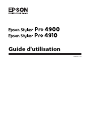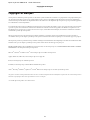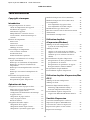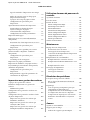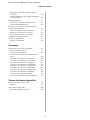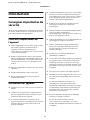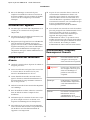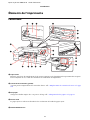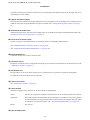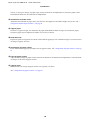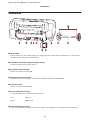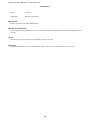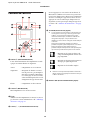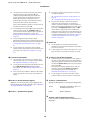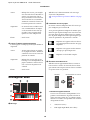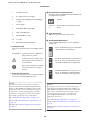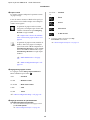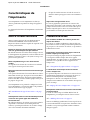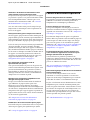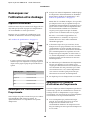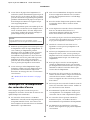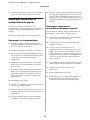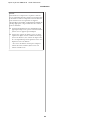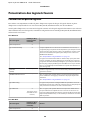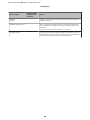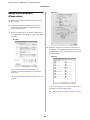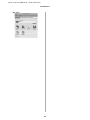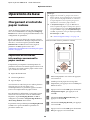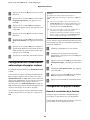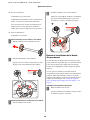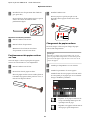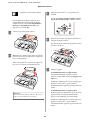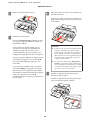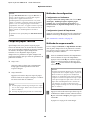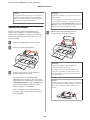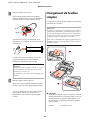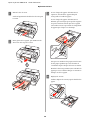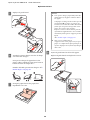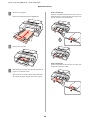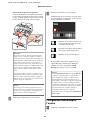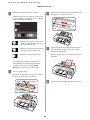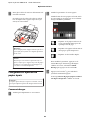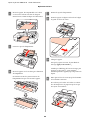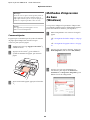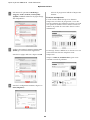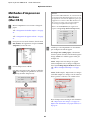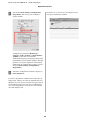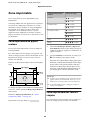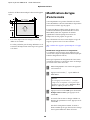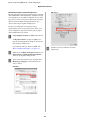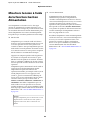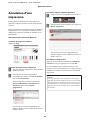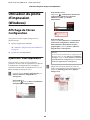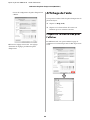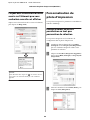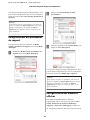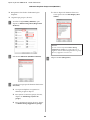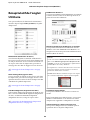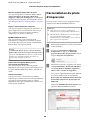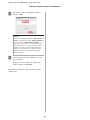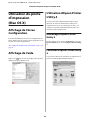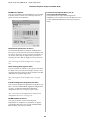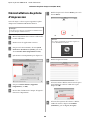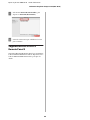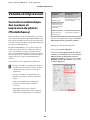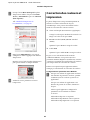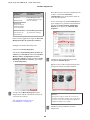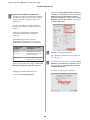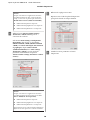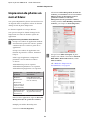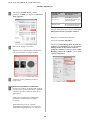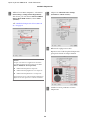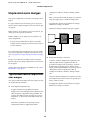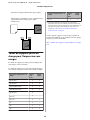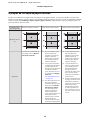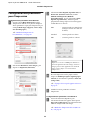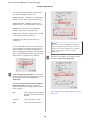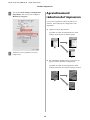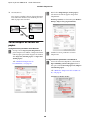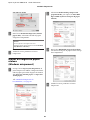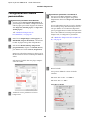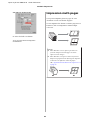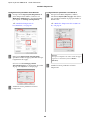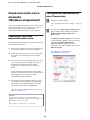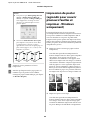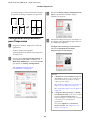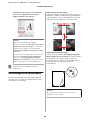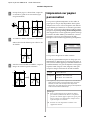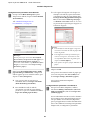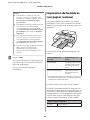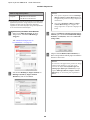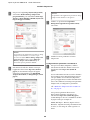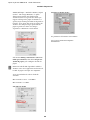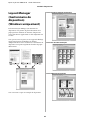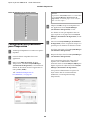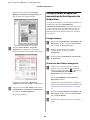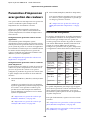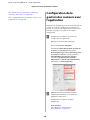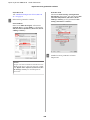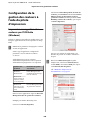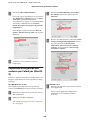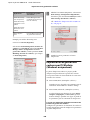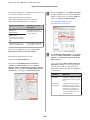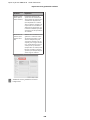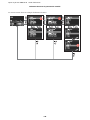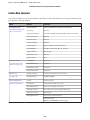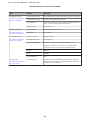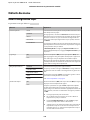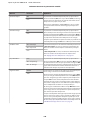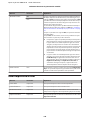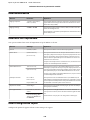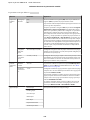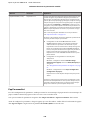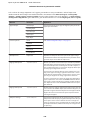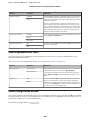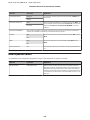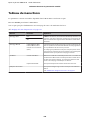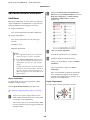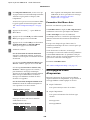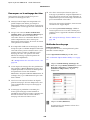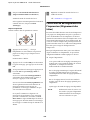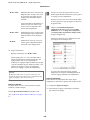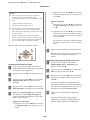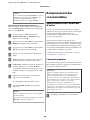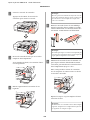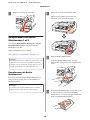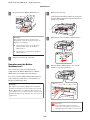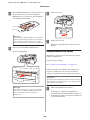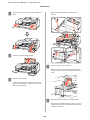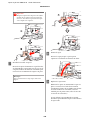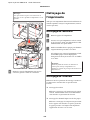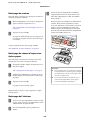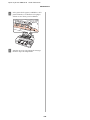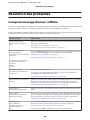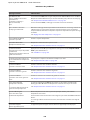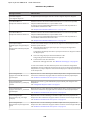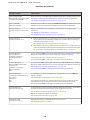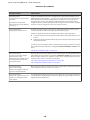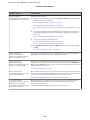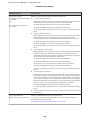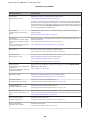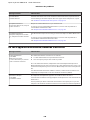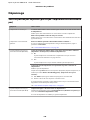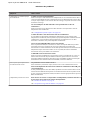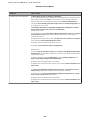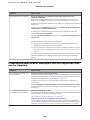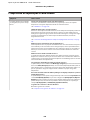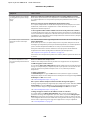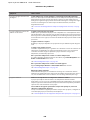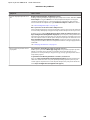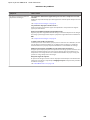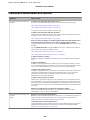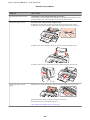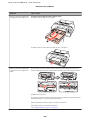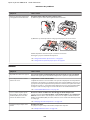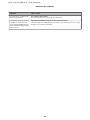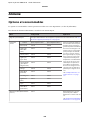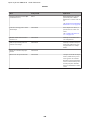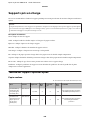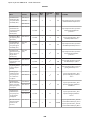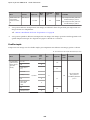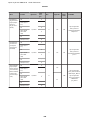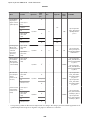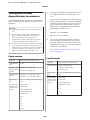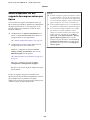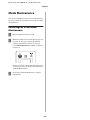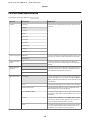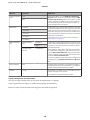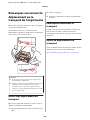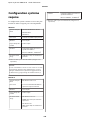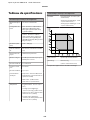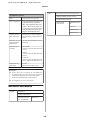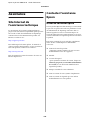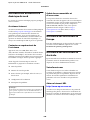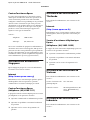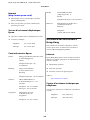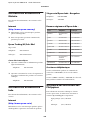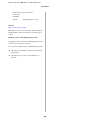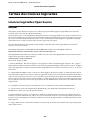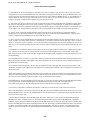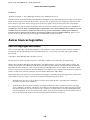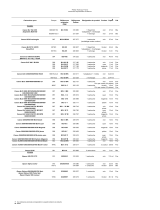Epson PRO 4900 Manuel utilisateur
- Catégorie
- Imprimer
- Taper
- Manuel utilisateur

Guide d'utilisation
NPD4275-00 FR

Copyrights et marques
Aucune partie de ce manuel ne peut être reproduite, stockée dans un système documentaire ou transmise sous quelque forme ou de quelque manière que ce
soit, électronique, mécanique, par photocopie, enregistrement ou autre, sans l’accord préalable écrit de Seiko Epson Corporation. Les informations
contenues dans le présent document sont uniquement destinées à être utilisées avec cette imprimante Epson. Epson n’est pas responsable de l’application
de ces informations à d’autres imprimantes.
La société Seiko Epson Corporation et ses filiales ne peuvent être tenues pour responsables des préjudices, pertes, coûts ou dépenses subis par l’acquéreur de
ce produit ou par des tiers, résultant d’un accident, d’une utilisation non conforme ou abusive de l’appareil, de modifications, de réparations ou de
transformations non autorisées de ce produit ou encore du non-respect (sauf aux États-Unis d'Amérique) des instructions d’utilisation et d’entretien
recommandées par Seiko Epson Corporation.
Seiko Epson Corporation ne pourra être tenue responsable des dommages ou problèmes survenus suite à l’utilisation de produits optionnels ou
consommables autres que ceux désignés par Seiko Epson Corporation comme étant des Produits d’origine Epson ou des Produits approuvés par Epson.
Seiko Epson Corporation ne pourra être tenue responsable des dommages dus aux interférences électromagnétiques survenant suite à l’utilisation de câbles
d’interface autres que ceux désignés par Seiko Epson Corporation comme étant des Produits approuvés par Epson.
EPSON
®
, EPSON STYLUS
®
, Epson UltraChrome
®
et SpectroProofer
®
sont des marques déposées, et EPSON EXCEED YOUR VISION ou EXCEED
YOUR VISION est une marque de Seiko Epson Corporation.
Microsoft
®
, Windows
®
et Windows Vista
®
sont des marques déposées de Microsoft Corporation.
Apple
®
, Macintosh
®
et Mac OS
®
sont des marques déposées de Apple Inc.
Intel
®
est une marque déposée de Intel Corporation.
PowerPC
®
est une marque déposée de Intel Business Machines Corporation.
Adobe
®
, Photoshop
®
, Elements
®
, Lightroom
®
et Adobe
®
RGB sont des marques déposées de Adobe Systems Incorporated.
Avis général : les autres noms de produit utilisés dans cette notice sont donnés uniquement à titre d’identification et peuvent être des noms de marque de leurs
détenteurs respectifs. Epson dénie toute responsabilité vis-à-vis de ces marques.
© 2010 Seiko Epson Corporation. Tous droits réservés.
Epson Stylus Pro 4900/4910 Guide d'utilisation
Copyrights et marques
2

Table des matières
Copyrights et marques
Introduction
Consignes importantes de sécurité.............. 6
Choix de l’emplacement de l’appareil.......... 6
Installation de l’appareil................... 6
Utilisation de l’appareil.................... 7
Manipulation des cartouches d’encre.......... 7
Avertissements, Attention, Remarques et
Conseils............................... 7
Éléments de l’imprimante.................... 8
Partie avant............................ 8
Arrière/Axe........................... 11
Panneau de contrôle..................... 13
Affichage de l'écran...................... 15
Caractéristiques de l'imprimante.............. 18
Accès à la haute résolution................. 18
Productivité élevée...................... 18
Facilité d'utilisation supérieure............. 19
Remarques sur l'utilisation et le stockage........ 20
Espace d'installation..................... 20
Remarques sur l'utilisation de l'imprimante. . . . 20
Remarques sur l'absence d'utilisation de
l'imprimante........................... 20
Remarques sur la manipulation des cartouches
d'encre............................... 21
Remarques concernant la manipulation du
papier................................ 22
Présentation des logiciels fournis.............. 24
Contenu du disque de logiciels.............. 24
Récapitulatif du pilote d'impression.......... 26
Opérations de base
Chargement et retrait du papier rouleau......... 28
Impression et lecture des informations
concernant le papier rouleau............... 28
Configuration de l'alimentation automatique
de papier rouleau....................... 29
Chargement du papier rouleau............. 29
Coupe du papier rouleau.................. 34
Retrait du rouleau....................... 35
Chargement de feuilles simples............... 36
Chargement du bac papier................. 37
Chargement manuel depuis l'arrière.......... 41
Chargement et éjection de papier épais........ 43
Méthodes d'impression de base(Windows)....... 45
Méthodes d'impression de base(Mac OS X)...... 47
Zone imprimable......................... 49
Zone imprimable du papier rouleau.......... 49
Zone imprimable des feuilles simples......... 49
Modification du type d'encre noire............. 50
Mise hors tension à l'aide de la fonction Gestion
Alimentation............................ 52
Annulation d’une impression................ 53
Utilisation du pilote
d’impression(Windows)
Affichage de l'écran Configuration............. 54
À partir de l’icône Imprimante.............. 54
Affichage de l'aide......................... 55
Cliquez sur la touche Aide pour l'afficher. ..... 55
Cliquez avec le bouton droit de la souris sur
l'élément que vous souhaitez consulter et
afficher............................... 56
Personnalisation du pilote d’impression......... 56
Enregistrement de divers paramètres en tant
que paramètres de sélection................ 56
Enregistrement des paramètres de support..... 57
Réorganisation des éléments affichés......... 57
Récapitulatif de l'onglet Utilitaire.............. 59
Désinstallation du pilote d’impression.......... 60
Utilisation du pilote d’impression(Mac
OS X)
Affichage de l'écran Configuration............. 62
Affichage de l'aide......................... 62
Utilisation d'Epson Printer Utility 4............ 62
Démarrage d'Epson Printer Utility 4......... 62
Fonctions d'Epson Printer Utility 4.......... 62
Désinstallation du pilote d’impression.......... 64
Suppression d'EPSON LFP Remote Panel 2. . . . 65
Variétés d'impression
Correction automatique des couleurs et
impression de photos (PhotoEnhance).......... 66
Correction des couleurs et impression.......... 67
Impression de photos en noir et blanc. . . . . . . . . . 71
Impression sans marges..................... 74
Epson Stylus Pro 4900/4910 Guide d'utilisation
Table des matières
3

Types de méthodes d'impression sans marges
.................................... 74
Tailles de supports prises en charge pour
l'impression sans marges.................. 75
À propos de la coupe de papier rouleau. . . . . . . 76
Configuration des procédures pour
l'impression........................... 77
Agrandissement/réduction de l'impression....... 79
Zoom/Adapter au format du papier.......... 80
Ajuster à la largeur du papier
rouleau(Windows uniquement)............. 81
Configuration de l'échelle personnalisée....... 82
Impression multi-pages..................... 83
Impression recto-verso manuelle(Windows
uniquement)............................. 85
Précautions lors d'une impression recto-verso
.................................... 85
Configuration des procédures pour
l'impression........................... 85
Impression de poster (agrandir pour couvrir
plusieurs feuilles et imprimer - Windows
uniquement)............................. 86
Configuration des procédures pour
l'impression........................... 87
Assemblage de la sortie papier.............. 88
Impression sur papier personnalisé............ 90
Impression de bannières (sur papier rouleau). . . . . 93
Layout Manager (Gestionnaire de disposition)
(Windows uniquement).................... 97
Configuration des procédures pour
l'impression........................... 98
Enregistrement et appel des paramètres du
Gestionnaire de disposition................ 99
Impression avec gestion des couleurs
À propos de la gestion des couleurs........... 100
Paramètres d'impression avec gestion des
couleurs............................... 101
Définition des profils.................... 101
Configuration de la gestion des couleurs avec
l'application............................ 102
Configuration de la gestion des couleurs à l'aide
du pilote d'impression..................... 104
Impression avec gestion des couleurs par
l'ICM hôte (Windows)................... 104
Impression avec gestion des couleurs par
ColorSync (Mac OS X).................. 105
Impression avec gestion des couleurs par
l'ICM pilote(Windows uniquement)......... 106
Utilisation du menu du panneau de
contrôle
Opérations du menu...................... 109
Liste des menus.......................... 111
Détails du menu......................... 113
Menu Configuration Impr................ 113
Menu Impression d'Essai................. 115
Menu Maintenance..................... 116
Menu État De l'Imprimante............... 116
Menu Configuration Papier............... 116
Menu Alignement Des Têtes.............. 120
Menu Configuration Réseau.............. 120
Menu SpectroProofer................... 121
Tableau du menu Encre.................... 122
Maintenance
Réglage de la tête d’impression............... 123
Recherche de buses obstruées.............. 124
Nettoyage de la tête d'impression. . . . . . . . . . . 125
Correction du désalignement de l'impression
(Alignement des têtes)................... 127
Remplacement des consommables............ 130
Remplacement des cartouches d’encre....... 130
Remplacement du Boîtier Maintenance 1 et 2
................................... 132
Remplacement du cutter................. 134
Nettoyage de l'imprimante.................. 137
Nettoyage de l'extérieur.................. 137
Nettoyage de l'intérieur.................. 137
Résolution des problèmes
Lorsqu'un message d'erreur s'affiche........... 140
En cas d'appel de maintenance/demande
d'entretien........................... 148
Dépannage............................. 149
Vous ne pouvez pas imprimer (parce que
l’imprimante ne fonctionne pas)........... 149
L’imprimante émet un bruit identique à celui
de l’impression, mais rien ne s’imprime...... 152
L’impression ne répond pas à votre attente.... 153
Problèmes d’entraînement ou d’éjection...... 158
Autres.............................. 161
Annexe
Options et consommables.................. 163
Supports pris en charge.................... 165
Tableau des supports spéciaux Epson. . . . . . . . 165
Epson Stylus Pro 4900/4910 Guide d'utilisation
Table des matières
4

Taille papier utilisable disponible dans le
commerce............................ 170
Avant d'imprimer sur des supports de marques
autres que Epson....................... 171
Mode Maintenance....................... 172
Démarrage et fin du mode Maintenance. . . . . . 172
Liste du Mode Maintenance............... 173
Remarques concernant le déplacement ou le
transport de l'imprimante.................. 175
Avant tout déplacement ou transport. . . . . . . . 175
Remarques concernant le transport......... 175
Après un déplacement ou transport......... 175
Configuration système requise............... 176
Tableau de spécifications................... 177
Normes et conformité................... 178
Assistance
Site Internet de l’assistance technique.......... 179
Contacter l'assistance Epson................ 179
Avant de contacter Epson................ 179
Assistance aux utilisateurs en Amérique du
nord................................ 180
Assistance aux utilisateurs en Europe. . . . . . . . 180
Assistance aux utilisateurs en Australie....... 180
Assistance aux utilisateurs à Singapour....... 181
Assistance aux utilisateurs en Thaïlande. . . . . . 181
Assistance aux utilisateurs au Vietnam....... 181
Assistance aux utilisateurs en Indonésie. . . . . . 181
Assistance aux utilisateurs à Hong-Kong. . . . . 182
Assistance aux utilisateurs en Malaisie....... 183
Assistance aux utilisateurs en Inde.......... 183
Assistance aux utilisateurs aux Philippines. . . . 183
Termes des licences logicielles
Licences logicielles Open Source............. 185
Bonjour............................. 185
Autres licences logicielles................... 190
Info-ZIP copyright and license............. 190
Epson Stylus Pro 4900/4910 Guide d'utilisation
Table des matières
5

Introduction
Consignes importantes de
sécurité
Avant d’utiliser l’imprimante, veuillez lire les consignes
de sécurité. Veillez à respecter les avertissements et les
instructions figurant sur l’imprimante.
Choix de l’emplacement de
l’appareil
❏ Placez l’imprimante sur une surface plate et stable,
d’une taille supérieure aux dimensions de
l’appareil. Celui-ci ne fonctionnera pas
correctement s’il est incliné ou s’il se trouve sur une
surface non horizontale.
❏ Évitez les emplacements soumis à des variations
subites de température et d’humidité. Ne placez pas
non plus l’imprimante sous la lumière directe du
soleil, ni sous une forte source de lumière ou de
chaleur.
❏ Évitez les emplacements soumis à des chocs et à des
vibrations.
❏ Protégez l’imprimante contre la poussière.
❏ Placez l’imprimante près d’une prise murale
facilement accessible.
Installation de l’appareil
❏ Ne bloquez pas et ne couvrez pas les ouvertures du
boîtier.
❏ N’insérez aucun objet dans les emplacements ou
fentes de l’imprimante. Faites attention à ne pas
répandre de liquide sur l’appareil.
❏ Le cordon d’alimentation est prévu pour cet
appareil uniquement. Son utilisation avec un autre
matériel comporte un risque d’incendie ou de
décharge électrique.
❏ Connectez l’imprimante à des prises correctement
mises à la terre. Evitez l'utilisation d'autres prises
sur le même circuit que les copieurs ou les systèmes
d'air conditionné qui nécessitent une mise sous
tension et hors tension régulièrement.
❏ Évitez les prises électriques contrôlées par des
interrupteurs muraux ou des minuteurs
automatiques.
❏ Placez l’ensemble du système informatique loin des
sources possibles d’interférences
électromagnétiques, telles que les haut-parleurs ou
les bases des téléphones sans fil.
❏ Utilisez uniquement une source d’alimentation du
type indiqué sur l’étiquette du produit.
❏ Utilisez uniquement le cordon d’alimentation
fourni avec le produit. L’utilisation d’un autre
cordon comporte un risque d’incendie ou de
décharge électrique.
❏ N’utilisez pas un cordon d’alimentation
endommagé ou effiloché.
❏ Si vous utilisez une rallonge, vérifiez que l’ampérage
des appareils reliés à cette rallonge n’excède pas
l’ampérage du cordon. Assurez-vous aussi que
l’ampérage total de tous les appareils branchés sur la
prise murale n’excède pas la valeur autorisée pour
cette prise.
❏ N’essayez pas de réparer vous-même l’appareil.
❏ Débranchez toujours l’appareil et adressez-vous au
personnel d’entretien qualifié dans les situations
suivantes :
Le cordon d’alimentation ou la prise est
endommagé(e), du liquide a pénétré dans
l’imprimante, l’imprimante est tombée ou le boîtier
est endommagé, l’imprimante ne fonctionne pas
normalement ou vous constatez des variations
importantes de performance.
❏ Pour une utilisation de l’appareil en Allemagne,
observez les consignes suivantes :
Pour assurer une protection contre les
courts-circuits et les surtensions, vous devez
installer dans le bâtiment un disjoncteur de 10 ou de
16 ampères.
Epson Stylus Pro 4900/4910 Guide d'utilisation
Introduction
6

❏ En cas de dommages au niveau de la prise,
remplacez l’ensemble du cordon ou contactez un
électricien qualifié. Si la prise contient des fusibles,
assurez-vous de les remplacer par des fusibles
identiques.
Utilisation de l’appareil
❏ Ne mettez pas votre main dans l’imprimante et ne
touchez pas les cartouches d’encre pendant
l’impression.
❏ Ne retirez pas les têtes d’impression à la main, vous
risquez d’endommager l’appareil.
❏ Éteignez toujours l’appareil avec la touche Marche/
Arrêt du panneau de contrôle. Lorsque vous
appuyez sur cette touche, le témoin Alimentation
clignote brièvement, puis s’éteint. Ne débranchez
pas le cordon d’alimentation et n'éteignez pas
l’imprimante tant que le témoin Alimentation n’a
pas fini de clignoter.
Manipulation des cartouches
d’encre
❏ Gardez les cartouches hors de portée des enfants et
n’ingérez pas l’encre.
❏ Si vous avez de l’encre sur la peau, lavez-vous à l’eau
et au savon. En cas de contact avec les yeux,
rincez-les abondamment avec de l’eau.
❏ Avant d'installer la nouvelle cartouche d'encre,
agitez-la d'avant en arrière horizontalement avec
des mouvements de cinq centimètres environ 15
fois en cinq secondes.
❏ Utilisez la cartouche d'encre avant la date imprimée
sur l'emballage.
❏ Pour de meilleurs résultats, utilisez les cartouches
dans un délai de six mois à compter de leur
installation.
❏ Ne démontez pas les cartouches d’encre et n’essayez
pas de les remplir à nouveau. Ce faisant, vous
risqueriez d’endommager la tête d’impression.
❏ Ne touchez pas la puce verte du circuit imprimé
située sur le côté de la cartouche. Ceci pourrait avoir
une incidence sur le bon fonctionnement de
l’appareil et sur l’impression.
❏ La puce de cette cartouche d'encre conserve un
certain nombre d'informations relatives à la
cartouche, tel que l'état de la cartouche d'encre,
autorisant ainsi le retrait et la réinsertion de la
cartouche librement. Cependant, à chaque fois que
vous insérez la cartouche, vous consommez un peu
d’encre car l’imprimante procède
automatiquement à un contrôle de fiabilité.
❏ Si vous retirez une cartouche en vue de la réutiliser
plus tard, protégez la zone d’alimentation de l’encre
contre la poussière et la saleté, et stockez la
cartouche dans le même environnement que
l’appareil. Un clapet protège l’orifice
d’alimentation de l’encre, ce qui évite d’avoir à
installer un bouchon ou un couvercle, mais veillez à
ce que l’encre ne tache pas les éléments en contact
avec la cartouche. Ne touchez pas l’orifice
d’alimentation de l’encre ni la zone située autour.
Avertissements, Attention,
Remarques et Conseils
w
Attention :
Les Avertissements sont des
consignes à observer pour
éviter toute blessure corporelle.
c
Important :
Les messages d'attention sont
des consignes à observer pour
éviter tout dommage à ce
produit ou toute blessure
corporelle.
Remarque :
Les Remarques contiennent
des informations importantes
sur le fonctionnement de ce
produit.
Conseil :
Les Conseils contiennent des
informations utiles ou
supplémentaires sur le
fonctionnement de ce produit.
Epson Stylus Pro 4900/4910 Guide d'utilisation
Introduction
7

Éléments de l’imprimante
Partie avant
A Capot avant
Retirez le capot lors du remplacement de la coupeuse intégrée ou de l'installation du SpectroProofer en option.
Dans la majorité des cas, il doit être installé lors de l'utilisation de l'imprimante.
B Couvercle de cartouches (gauche)
À ouvrir pour le remplacement des cartouches d'encre. U « Remplacement des cartouches d’encre » à la page
130
C Bac papier
Chargez des feuilles simples de 8 à 17 pouces de large. U « Chargement du bac papier » à la page 37
D Bac de sortie
Le papier éjecté est collecté ici. Étendez le bac en fonction de la taille du papier éjecté.
E Boîtier Maintenance 2
Epson Stylus Pro 4900/4910 Guide d'utilisation
Introduction
8

Ce boîtier est destiné à recevoir les résidus d'encre lors d'une impression dépassant les bords du papier dans le cas
d'une impression sans marges.
F Support d'éjection du papier
Pour une éjection en douceur du papier imprimé, soulevez les supports lors d'une impression sur papier rouleau
ordinaire ou lorsque le SpectroProofer en option est installé. U « Chargement du papier rouleau » à la page
31
G Alimentation manuelle avant
Alimentez le papier dans cette fente lors de l'impression sur des feuilles d'une épaisseur minimale de 0,8 mm. U «
Chargement et éjection de papier épais » à la page 43
H Couvercle de cartouches (droit)
Ouvrez ce capot lors du remplacement des cartouches d'encre ou du Boîtier Maintenance 1.
U « Remplacement des cartouches d’encre » à la page 130
U « Remplacement du Boîtier Maintenance 1 » à la page 132
I Boîtier Maintenance 1
Conteneur destiné à recevoir les résidus d'encre.
J Cartouches d’encre
Installez les cartouches d'encre sur la gauche et la droite pour 11 couleurs au total. Ordre des cartouches d’encre U
« Affichage de l'écran » à la page 15
K Tête d'impression
Projette l'encre via des buses haute densité tout en se déplaçant vers la gauche et la droite pour imprimer.
Ne déplacez pas la tête d'impression avec la main.
L Panneau de contrôle
U « Panneau de contrôle » à la page 13
M Témoin d'alerte
S'allume ou clignote en cas d'erreur ou d'avertissement sur l'imprimante.
Activé : Une erreur s'est produite. Vérifiez le contenu de l'erreur sur l'écran du panneau de contrôle.
Clignotant : Un avertissement de niveau faible d'encre ou de papier s'est produit. Vous pouvez spécifier
les consommables pour lesquels déclencher cet avertissement. Le réglage d'usine par défaut
est Off (Non) (pas d'avertissement). U « Liste du Mode Maintenance » à la page 173
Éteint : Pas d'erreur.
N Capot de l'imprimante
Epson Stylus Pro 4900/4910 Guide d'utilisation
Introduction
9

Ouvrez ce capot pour charger du papier épais, nettoyer l'intérieur de l'imprimante ou retirer du papier coincé.
Normalement fermé lors de l'utilisation de l'imprimante.
O Alimentation manuelle arrière
Alimentez manuellement le papier dans cette fente lors de l'impression de feuilles simples une par une. U «
Chargement manuel depuis l'arrière » à la page 41
P Support papier
Soulevez ce support lorsque vous alimentez du papier manuellement afin de charger correctement le papier.
Soutient le papier pour l'empêcher de tomber vers l'avant ou l'arrière.
Q Guide des bords
Déplacez le guide vers la gauche ou la droite selon la taille du papier que vous souhaitez charger. Vous éviterez ainsi
de charger le papier de travers.
R Alimentation de papier rouleau
Fente d'alimentation papier pour l'impression sur papier rouleau. U « Chargement du papier rouleau » à la page
29
S Capot du papier rouleau
Capot destiné à protéger le papier rouleau. Devrait être fermé lors de l'utilisation de l'imprimante, sauf au moment
de charger ou de retirer le papier rouleau.
T Supports d'axe
Maintiennent l'axe chargé de papier rouleau sur la gauche et la droite.
U « Chargement du papier rouleau » à la page 31
Epson Stylus Pro 4900/4910 Guide d'utilisation
Introduction
10

Arrière/Axe
A Unité arrière
Retirez l'unité en cas de bourrage papier, puis dégagez le papier coincé. Dans la majorité des cas, elle doit être
installée lors de l'utilisation de l'imprimante.
B Connecteur de l'unité de support du papier rouleau
Toujours l'utiliser avec le câble connecté.
C Connecteur d'interface USB
Permet de connecter le câble USB.
D Ouvertures de circulation d'air
Permettent de laisser s'échapper l'air utilisé pour refroidir l'intérieur de l'imprimante.
E Connecteur LAN
Permet de connecter le câble LAN.
F Témoin d'état (vert et rouge)
La couleur indique la vitesse de transmission réseau.
Vert : 10Base-T
Rouge : 100Base-TX
G Témoin de données (orange)
L'état de la connexion réseau et la réception de données sont indiqués par un voyant allumé ou clignotant.
Epson Stylus Pro 4900/4910 Guide d'utilisation
Introduction
11

Activé : Connecté.
Clignotant : Réception de données.
H Entrée CA
Permet de connecter le câble d'alimentation.
I Embout amovible (noir)
Fixe le papier rouleau positionné sur l'axe. À retirer ou installer lors du chargement ou du retrait du papier rouleau
sur l'axe.
J Axe
Pour charger le papier rouleau sur l'imprimante, placez-le sur l'axe.
K Fixation
Installez la fixation lorsque vous positionnez le papier rouleau avec un mandrin de 3 pouces sur l'axe.
Epson Stylus Pro 4900/4910 Guide d'utilisation
Introduction
12

Panneau de contrôle
A
Témoin P (témoin Alimentation)
L'état de fonctionnement de l'imprimante est indi‐
qué par un témoin allumé ou clignotant.
Activé : L’imprimante est sous tension.
Clignotant : Réception de données ou exécu‐
tion de processus, par exemple la
mise hors tension de l'impriman‐
te, le nettoyage des têtes, la vérifi‐
cation automatique des buses ou le
changement du type d'encre noire.
Éteint : L’imprimante est hors tension.
B
Touche P (Marche/Arrêt)
Met l’imprimante sous ou hors tension.
C Écran
Affiche l'état de l'imprimante, les menus, les messa‐
ges d'erreur et autres informations. U « Affichage
de l'écran » à la page 15
D Touche [ (touche du menu de l'encre)
Si vous appuyez sur cette touche en mode Prêt, le
Menu Encre s'affiche sur l'écran et vous pouvez net‐
toyer la tête d'impression, effectuer une vérification
des buses ou changer le type d'encre noire. Si vous
appuyez sur cette touche lorsque l'impression est
suspendue, vous ne pouvez pas changer le type d'en‐
cre noire. U « Tableau du menu Encre » à la page
122
E
Touche l (touche Source papier)
❏ Si vous appuyez sur cette touche en mode Prêt ou si
aucun papier n'est chargé, le menu Type De Papier
s'affiche, et vous pouvez permuter entre papier
rouleau et feuille simple, et vérifier la méthode de
chargement du papier. Si les paramètres sont
modifiés, les icônes d'écran changent comme indiqué
ci-dessous.
Vous pouvez également configurer les mêmes
paramètres depuis le pilote d'impression. Lors d'une
impression depuis le pilote d'impression, les
paramètres du pilote d'impression ont la priorité quels
que soient les paramètres du panneau de contrôle.
: Imprime sur le papier rouleau et dé‐
coupe automatiquement une fois une
page imprimée.
: Imprime sur le papier rouleau mais ne
découpe pas après impression.
: Imprime sur des feuilles simples.
❏ Revient à l'écran précédent (Paramètre > Élément >
Menu > Prêt) si vous appuyez sur la touche alors que
le Menu est affiché.
F
Boutons u/d (boutons Alimentation papier)
Epson Stylus Pro 4900/4910 Guide d'utilisation
Introduction
13

❏ Lorsque le papier rouleau est chargé, vous pouvez
alimenter le papier rouleau (bouton d) ou le
rembobiner (bouton u). Vous pouvez alimenter
jusqu'à 3 m de papier en maintenant enfoncé le
bouton d. Vous pouvez augmenter la vitesse
d'alimentation du papier en maintenant le bouton
enfoncé pendant au moins deux secondes.
Vous pouvez rembobiner jusqu'à 20 cm de papier en
maintenant enfoncé le bouton u.
❏ Si vous appuyez sur le bouton d alors qu'aucun papier
rouleau n'est chargé et que Feuille Découpe est
sélectionné dans le menu Type De Papier, le papier est
alimenté depuis le bac papier et éjecté. U «
Nettoyage du chemin d'impression du bac papier » à la
page 138
❏ Si vous chargez des feuilles simples depuis
l'alimentation manuelle arrière, appuyez sur le bouton
d pour alimenter le papier et passer en mode Prêt. U
« Chargement manuel depuis l'arrière » à la page
41
❏ Si vous appuyez sur ce bouton lorsque le Menu
s'affiche, vous pouvez sélectionner les éléments et les
paramètres. U « Opérations du menu » à la page
109
G
Touche r (touche Menu)
❏ Si vous appuyez sur cette touche en mode Prêt ou
alors qu'aucun papier n'est chargé, le Menu s'affiche.
U « Opérations du menu » à la page 109
❏ Si vous appuyez sur la touche pendant l'impression, le
menu État De l'Imprimante du Menu s'affiche
directement. U « Menu État De l'Imprimante » à la
page 116
❏ Passe à l'écran suivant (Menu > Élément > Paramètre)
si vous appuyez sur la touche alors que le Menu est
affiché.
H Bouton X (bouton Découpe papier)
Appuyez sur ce bouton pour couper le papier rou‐
leau à l'aide de la coupeuse intégrée. U « Méthode
de coupe manuelle » à la page 34
I Bouton Y (bouton Placer papier)
❏ Ce bouton verrouille ou déverrouille le système de
verrouillage du papier.
U « Chargement et éjection de papier épais » à la
page 43
U « Chargement du papier rouleau » à la page 31
❏ Lorsque vous appuyez ce bouton une fois que
l'impression du rouleau papier est terminée, le
système de maintien du papier est déverrouillé et le
papier rouleau est automatiquement enroulé et peut
être retiré. Si Config Pap Restant est réglé sur Oui
dans le Menu, le papier rouleau est enroulé après
l'impression d'un code-barres sur le bord du papier en
indiquant les informations sur le papier, par exemple
la quantité de papier rouleau restant. U « Impression
et lecture des informations concernant le papier
rouleau » à la page 28
J Bouton Z
❏ Si vous appuyez sur ce bouton pendant qu'un
paramètre est sélectionné dans le Menu, ce paramètre
est activé ou exécuté.
❏ Si vous appuyez sur ce bouton alors que l'encre est en
train de sécher, le processus de séchage est annulé.
K Touche W (touche Pause/Annuler)
❏ L'imprimante passe en mode Pause si vous appuyez
sur cette touche pendant l'impression. Pour annuler le
mode Pause, appuyez à nouveau sur le bouton W ou
sélectionnez Annuler Pause sur l'écran puis appuyez
sur la touche Z.
Pour annuler les travaux d'impression en cours de
traitement, sélectionnez Annuler Le Travail sur
l'écran puis appuyez sur le bouton Z. U «
Annulation d’une impression » à la page 53
❏ Si vous appuyez sur ce bouton alors que le Menu
s'affiche, le Menu se ferme et revient en mode Prêt.
L Témoin W (témoin Pause)
Indique si l'imprimante est ou non prête à imprimer.
Activé : Non prête à imprimer. Pause ou
annulation du travail.
Éteint : Prête à imprimer.
M
Témoin H (témoin Contrôle de l’encre)
L'état de l'encre est indiqué par un témoin allumé ou
clignotant.
Epson Stylus Pro 4900/4910 Guide d'utilisation
Introduction
14

Activé : Indique des erreurs, par exemple
une cartouche d'encre installée est
épuisée, une cartouche d'encre
n'est pas installé, ou une cartouche
d'encre incorrecte a été installée.
Vérifiez le contenu de l'erreur sur
l'écran du panneau de contrôle.
Clignotant : Le niveau d'encre est faible. Nous
vous recommandons de rempla‐
cer la cartouche d'encre dès que
possible, l'encre risquant d'être
épuisée en cours d'impression.
Éteint : Pas d'erreur.
N Témoin b (témoin Contrôle du papier)
L'état du papier est indiqué par un voyant allumé ou
clignotant.
Activé : Aucun papier chargé ou paramè‐
tre de papier incorrect. Vérifiez le
contenu de l'erreur sur l'écran du
panneau de contrôle.
Clignotant : Indique des erreurs telles qu'un
bourrage ou un désalignement du
papier. Vérifiez le contenu de l'er‐
reur sur l'écran du panneau de
contrôle.
Éteint : Pas d'erreur.
Affichage de l'écran
A Message
Affiche l’état, le fonctionnement et les messages
d’erreur de l’imprimante.
U « Lorsqu'un message d'erreur s'affiche » à la page
140
B Paramètres de source papier
Les icônes suivantes indiquent l'état de la source pa‐
pier configurée par la touche l.
Vous pouvez également configurer les mêmes para‐
mètres depuis le pilote d'impression. Lors d'une im‐
pression depuis le pilote d'impression, les paramè‐
tres du pilote d'impression ont la priorité quels que
soient les paramètres du panneau de contrôle.
: Imprime sur le papier rouleau et décou‐
pe automatiquement une fois une page
imprimée.
: Imprime sur le papier rouleau mais ne
découpe pas après impression.
: Imprime sur des feuilles simples.
C État de la cartouche d'encre
Affiche le niveau approximatif d'encre restante et
l'état actuel. Les icônes de cartouche d'encre chan‐
gent comme suit lorsque le niveau d'encre est faible
ou qu'une erreur s'est produite.
Normal Avertissement ou erreur
1 Numéro du logement d'encre
Si vous vous trouvez face à l'imprimante, les lo‐
gements sont numérotés de gauche à droite en
ordre croissant à partir de 1. Le schéma suivant
montre les couleurs correspondant aux numéros
de logements d'encre.
1 GR (Green (Vert))
2 LLK (Light Light Black (Gris Clair))
Epson Stylus Pro 4900/4910 Guide d'utilisation
Introduction
15

3 Y (Yellow (Jaune))
4 LC (Light Cyan (Cyan Clair))
5 VLM (Vivid Light Magenta (Vivid Magen‐
ta Clair))
6OR (Orange)
7 MK (Matte Black (Noir Mat))
8 VM (Vivid Magenta)
9LK (Light Black (Gris))
10 C (Cyan)
11 PK (Photo Black (Noir Photo))
2 Indicateurs d'état
L'état de la cartouche d'encre est indiqué comme
suit.
Pas d'alarme : Le niveau d'encre est suffisant et
l'impression est possible.
: Le niveau d'encre est faible. Vous
devez préparer une nouvelle car‐
touche d'encre.
: Une erreur s'est produite. Vérifiez
le message à l'écran et corrigez
l'erreur.
3 Codes de couleur d'encre
Voir la liste au point 1 (ci-dessus) pour connaître
les couleurs correspondant aux codes.
Conseil :
Vous pouvez vérifier le niveau d'encre restante de
manière fiable dans l'écran État De l'Imprimante du
Menu, ou dans EPSON Status Monitor dans le pilote
d'impression. Nous vous recommandons de vérifier le
niveau d'encre restant avant d'imprimer un travail
volumineux, et de préparer une nouvelle cartouche
pour chaque cartouche d'encre presque épuisée.
U « Menu État De l'Imprimante » à la page 116
Windows U « Récapitulatif de l'onglet Utilitaire » à
la page 59
Mac OS X U « Utilisation d'Epson Printer Utility 4 »
à la page 62
D État d'utilisation du SpectroProofer
Les icônes suivantes indiquent l'état d'installation du
SpectroProofer en option.
: Installé.
Pas d'icô‐
ne
: Non installé ou non installé correcte‐
ment.
E Type d'encre noire
Affiche le type sélectionné d'encre noire.
F État du Boîtier Maintenance
L'état de Boîtier Maintenance 1 et 2 est indiqué
comme suit.
: Il reste suffisamment d'espace disponible
dans le boîtier de maintenance.
: Le boîtier de maintenance est proche de sa
fin de vie. Vous devez préparer un nou‐
veau Boîtier Maintenance. (clignotant)
: Le Boîtier Maintenance est proche de sa
fin de vie. Remplacez le Boîtier Mainte‐
nance par un boîtier neuf. (clignotant)
Conseil :
Vous pouvez vérifier l'espace restant de manière plus
fiable dans l'écran État De l'Imprimante du Menu, ou
dans EPSON Status Monitor dans le pilote d'impression.
Nous vous recommandons de vérifier l'espace restant
avant de procéder au nettoyage, et de préparer un
nouveau Boîtier Maintenance si le boîtier actuel
approche de sa fin de vie.
U « Menu État De l'Imprimante » à la page 116
Windows U « Récapitulatif de l'onglet Utilitaire » à la
page 59
Mac OS X U « Utilisation d'Epson Printer Utility 4 » à
la page 62
Epson Stylus Pro 4900/4910 Guide d'utilisation
Introduction
16

G Papier restant
Les icônes suivantes indiquent la quantité restante
de papier chargé.
L'une des icônes suivantes s'affiche selon que le pa‐
pier rouleau ou les feuilles simples sont configurés
comme source papier.
: La quantité de papier rouleau restante
(longueur) est indiquée après l'icône. Elle
s'affiche seulement lorsque Config Pap
Restant est réglé sur Oui.
U « Impression et lecture des informa‐
tions concernant le papier rouleau » à la
page 28
: La quantité de papier restant (nombre de
feuilles) dans le bac papier est indiquée
après l'icône. Elle s'affiche uniquement si
Feuil Découpe Restante est réglé sur Oui
dans le menu Mode Maintenance et que
Feuil Découpe Restante est réglé depuis
le Menu.
U « Mode Maintenance » à la page
172
U « Menu Configuration Papier » à la
page 116
H Réglage Marge papier rouleau
Les réglages suivants Marge Papier Rouleau du
Menu s'affichent après l'icône
.
Auto :
Standard
15 mm :
Haut/Bas 15mm
35/15 mm :
Haut 35/Bas 15mm
3 mm :
3mm
15 mm :
15mm
U « Menu Configuration Impr. » à la page 113
I Réglages de l'écart du cylindre/Numéro
enregistré de papier personnalisé
❏ Les icônes suivantes indiquent les réglages actuels
pour Écart Du Cylindre.
U « Menu Configuration Impr. » à la page 113
Pas d'icô‐
ne
:
Standard
:
Étroit
:
Grand
:
Plus Grand
:
Le Plus Grand
❏ Indique le nombre sélectionné pour Pap
Personnalisé dans le Menu.
U « Menu Configuration Papier » à la page 116
Epson Stylus Pro 4900/4910 Guide d'utilisation
Introduction
17

Caractéristiques de
l'imprimante
Cette imprimante est une imprimante couleur jet
d'encre grand format prenant en charge du papier 17
pouces.
Les principales fonctions de l’imprimante sont décrites
ci-après.
Accès à la haute résolution
Grâce à la mise en œuvre de la technologie Epson
UltraChrome HDR Ink, nous fournissons une
impression haute résolution capable de répondre à vos
besoins professionnels.
Expansion de la zone de reproduction des couleurs
avec une gamme d'expression plus étendue
En utilisant 10 encres de couleur dont l'orange et le vert,
le développement de gammes de couleurs allant du vert
brillant et éclatant au jaune, et du jaune au rouge a été
poussé encore plus loin.
Balance équilibrée de gris sans dominante de
couleur
Un dégradé noir et blanc fin a été obtenu en utilisant
trois types de densité pour l'encre noire.
Deux types d'encre noire fournis en fonction du type
de papier
Vous pouvez choisir entre l'encre Noir Photo ou l'encre
Noire Mat selon le type de papier. L'encre Noir Photo
apporte une finition lisse aux papiers photo brillants.
L'encre Noir Mat accroît la densité optique noire pour
les papiers de type mat.
Cette imprimante vous permet de configurer à la fois
l'encre Noir Photo et l'encre Noir Mat, et de permuter
entre les deux selon le type de papier.
U « Modification du type d'encre noire » à la page
50
Une dépendance décroissante à la lumière permet de
conserver une couleur égale dans différents
environnements
*
En utilisant 10 encres de couleur, nous avons réduit la
"dépendance à la lumière (non-homogénéité des
couleurs)" qui fait que la balance des couleurs change
suite à des variations de lumière ambiante.
* Il s'agit de résultats mesurés à l'aide de sources lu‐
mineuses A/F11 par rapport à une source lumineuse
D50.
Impressions à longue durée de vie
Les encres pigmentées permettent de conserver des
impressions plus belles et plus éclatantes dans la durée
puisque leur résistance à l'eau et à l'ozone ainsi qu'à la
lumière empêche que les encres ne soient détériorées
par la lumière et l'ozone présents dans l'air.
Productivité élevée
Une excellente stabilité des couleurs permet une
impression efficace
La couleur se stabilise rapidement si bien qu'elle peut
être utilisée en toute sécurité pour le flux de production
de pré-presse et la retouche de couleur, ce qui renforce
l'efficacité du travail.
Permutation automatique entre papier rouleau et
feuilles simples pour l'impression
Vous pouvez charger le papier rouleau sur l'imprimante
et charger des feuilles simples dans le bac papier
simultanément. Le papier requis est automatiquement
alimenté si vous spécifiez la source papier lors de
l'impression.
U « Chargement du papier rouleau » à la page 31
La vérification automatique des buses évite les
erreurs d'impression
Les points manquants sont détectés sur toutes les buses
extrêmement rapidement et le nettoyage des têtes est
effectué automatiquement si le moindre point
manquant est détecté. Ceci empêche les erreurs
d'impression et minimise les coûts inutiles ainsi que les
pertes de temps.
U « Réglage de la tête d’impression » à la page 123
Manipulation améliorée avec écran de couleur lisible
et facile à utiliser
L'écran de couleur large et brillant affiche l'état de
l'imprimante, par exemple le niveau d'encre restant.
U « Affichage de l'écran » à la page 15
Grâce à cet affichage grand format, les messages d'erreur
et autres informations sont présentés de manière claire
et lisible. Vous pouvez également vérifier comment
charger le papier.
Epson Stylus Pro 4900/4910 Guide d'utilisation
Introduction
18

Vérification de l'état de fonctionnement actuel
même à distance grâce au témoin d'alerte
Lorsqu'une erreur se produit, ou que l'encre ou le papier
est proche de s'épuiser, vous pouvez facilement vérifier
l'état de l'imprimante même à distance grâce à un
témoin d'alerte extrêmement visible. U « Liste du
Mode Maintenance » à la page 173
Ceci vous aide à éviter toute perte de temps lorsque
l'impression est interrompue suite à l'épuisement de
l'encre ou du papier.
Haute productivité grâce à l'impression continue
Nos bacs papier, qui peuvent être utilisés même pour du
papier brillant, peuvent contenir jusqu'à 250 feuilles de
papier ordinaire (pour le papier de 0,1 mm d'épaisseur)
ou jusqu'à 100 feuilles de papier pour épreuves Epson.
Le bac de sortie peut en outre contenir jusqu'à 50 feuilles
de papier imprimé. Lorsque le nombre de feuilles
pouvant être chargées dans le bac papier est inférieur à
50, le nombre maximum de feuilles que peut contenir le
bac de sortie est identique au nombre de feuilles dans le
bac papier. Ces fonctions permettent de réduire les
opérations de manipulation du papier de sortie et le
réapprovisionnement en feuilles simples. U «
Chargement du bac papier » à la page 37
Post-traitement automatisé à l'aide du
SpectroProofer (en option)
Vous pouvez automatiser le processus de gestion des
couleurs en installant le SpectroProofer en option. Vous
pouvez ainsi bénéficier d'une gestion des couleurs à
haute fiabilité en utilisant des fonctions telles que le
calibrage automatisé des couleurs, l'authentification
d'impression et la création de profil.
Opérations de configuration simplifiées lors du
changement du papier rouleau
Lorsque vous utilisez alternativement de nombreux
types différents de papier rouleau pour votre
impression, vous pouvez effectuer des réglages
automatiquement en utilisant la fonction d'impression
de codes-barres. L'imprimante lit alors les informations
enregistrées telles que le type de papier, la quantité de
papier rouleau restant, et les valeurs d'avertissement en
cas de niveau de papier faible.
U « Impression et lecture des informations
concernant le papier rouleau » à la page 28
Amélioration de la vitesse de découpe du papier
La nouvelle coupeuse rotative haute vitesse vous permet
de découper le papier plus rapidement que jamais.
U « Coupe du papier rouleau » à la page 34
Facilité d'utilisation supérieure
Prise en charge de réseau en standard
Une interface réseau prenant en charge 100BASE-TX et
10BASE-T est installée en standard, permettant à
l'imprimante de communiquer par Ethernet.
Fonction d'impression sans marges
Vous pouvez imprimer sans marges pour toutes les
directions en utilisant à la fois les réglages d'impression
Agrandir auto et Format à conserver. U « Impression
sans marges » à la page 74
Une fonction d'impression de poster est également
incluse. Elle vous permet de coller ensemble le papier de
sortie lorsque vous effectuez des tirages sans marges
pour créer des posters et des calendriers de grande
dimension. U « Impression de poster (agrandir pour
couvrir plusieurs feuilles et imprimer - Windows
uniquement) » à la page 86
Positionnement libre des données d'impression
issues de diverses applications à l'aide du Layout
Manager (Gestionnaire de disposition)
Cette fonction vous permet de positionner de
nombreuses données d'impression issues de différentes
applications librement sur une feuille afin de créer des
posters ou d'afficher des articles.
U « Layout Manager (Gestionnaire de disposition)
(Windows uniquement) » à la page 97
Efficacité énergétique améliorée avec mode Veille et
Gestion Alimentation
Si aucun travail d'impression n'est en cours de
traitement ou si aucune opération n'a été exécutée
depuis un certain temps, l'imprimante passe en mode
Veille afin de réduire sa consommation d'énergie.
De plus, si la fonction Gestion Alimentation est activée,
l'imprimante peut s'éteindre automatiquement pour
éviter tout gâchis d'électricité. Cette fonction est active
en l'absence de réception de travail d'impression ou si
aucune opération n'est effectuée sur le panneau de
contrôle alors que l'imprimante n'est pas dans un état
d'erreur pendant une période spécifiée.
U « Mode Maintenance » à la page 172
Epson Stylus Pro 4900/4910 Guide d'utilisation
Introduction
19

Remarques sur
l'utilisation et le stockage
Espace d'installation
Veillez à sécuriser l'espace suivant et à le dégager de tout
objet afin que l'éjection du papier et le remplacement
des consommables ne soient pas obstrués.
Reportez-vous au "Tableau de spécifications" pour
connaître les dimensions externes de l'imprimante.
U « Tableau de spécifications » à la page 177
* L'espace suivant est nécessaire à l'arrière de l'impri‐
mante lorsque vous imprimez sur du papier épais ou
depuis un bac papier équipé du SpectroProofer en
option.
Taille du papier Espace arrière
A2 Environ 370 mm
Super A3 Environ 260 mm
A3 Environ 200 mm
A4 Environ 70 mm
Remarques sur l'utilisation de
l'imprimante
Tenez compte des points suivants lorsque vous utilisez
cette imprimante afin d'éviter les pannes, les
dysfonctionnements et la dégradation de la qualité
d'impression.
❏ Lorsque vous utilisez l'imprimante, vérifiez la plage
de température de fonctionnement et d'humidité
décrite dans le "Tableau de spécifications". U «
Tableau de spécifications » à la page 177
Même dans les conditions indiquées, il est possible
que l'impression ne soit pas optimale lorsque les
conditions d'environnement ne conviennent pas au
papier utilisé. Veillez à utiliser l'imprimante dans
un environnement conforme aux conditions
requises pour le papier. Pour plus de détails,
reportez-vous au manuel fourni avec le papier.
En outre, si vous utilisez l'appareil dans un
environnement sec, climatisé, ou exposé à la
lumière directe du soleil, veillez à maintenir
l'humidité appropriée.
❏ L'obturation risque de ne pas avoir lieu (la tête
d'impression n'est pas positionnée sur le côté droit)
si l'imprimante est éteinte pendant un bourrage
papier ou en cas d'erreur. La fonction d’obturation
place automatiquement un capuchon sur la tête
d’impression pour l’empêcher de sécher. Dans ce
cas, mettez l'imprimante sous tension et attendez
quelques instants que l'obturation soit exécutée
automatiquement.
❏ Ne débranchez pas l’alimentation de l’imprimante
lorsque cette dernière est sous tension, ou ne
coupez pas l’alimentation au niveau du disjoncteur.
car l’obturation de la tête pourrait ne pas se faire
correctement. Dans ce cas, mettez l'imprimante
sous tension et attendez quelques instants que
l'obturation soit exécutée automatiquement.
❏ Ne déplacez pas la tête d'impression avec la main.
Remarques sur l'absence
d'utilisation de l'imprimante
Si vous ne comptez pas utiliser l'imprimante pendant un
certain temps, prenez en considération les conseils de
stockage suivants. Si l'imprimante n'est pas rangée
correctement, vous risquez de ne pas pouvoir imprimer
correctement lors de la prochaine utilisation.
❏ Si vous n’imprimez pas pendant une longue
période, il est possible que les buses de la tête
d’impression se bouchent. Nous vous
recommandons d'effectuer des impressions une
fois par semaine pour éviter que la tête d'impression
ne se bouche.
Epson Stylus Pro 4900/4910 Guide d'utilisation
Introduction
20
La page est en cours de chargement...
La page est en cours de chargement...
La page est en cours de chargement...
La page est en cours de chargement...
La page est en cours de chargement...
La page est en cours de chargement...
La page est en cours de chargement...
La page est en cours de chargement...
La page est en cours de chargement...
La page est en cours de chargement...
La page est en cours de chargement...
La page est en cours de chargement...
La page est en cours de chargement...
La page est en cours de chargement...
La page est en cours de chargement...
La page est en cours de chargement...
La page est en cours de chargement...
La page est en cours de chargement...
La page est en cours de chargement...
La page est en cours de chargement...
La page est en cours de chargement...
La page est en cours de chargement...
La page est en cours de chargement...
La page est en cours de chargement...
La page est en cours de chargement...
La page est en cours de chargement...
La page est en cours de chargement...
La page est en cours de chargement...
La page est en cours de chargement...
La page est en cours de chargement...
La page est en cours de chargement...
La page est en cours de chargement...
La page est en cours de chargement...
La page est en cours de chargement...
La page est en cours de chargement...
La page est en cours de chargement...
La page est en cours de chargement...
La page est en cours de chargement...
La page est en cours de chargement...
La page est en cours de chargement...
La page est en cours de chargement...
La page est en cours de chargement...
La page est en cours de chargement...
La page est en cours de chargement...
La page est en cours de chargement...
La page est en cours de chargement...
La page est en cours de chargement...
La page est en cours de chargement...
La page est en cours de chargement...
La page est en cours de chargement...
La page est en cours de chargement...
La page est en cours de chargement...
La page est en cours de chargement...
La page est en cours de chargement...
La page est en cours de chargement...
La page est en cours de chargement...
La page est en cours de chargement...
La page est en cours de chargement...
La page est en cours de chargement...
La page est en cours de chargement...
La page est en cours de chargement...
La page est en cours de chargement...
La page est en cours de chargement...
La page est en cours de chargement...
La page est en cours de chargement...
La page est en cours de chargement...
La page est en cours de chargement...
La page est en cours de chargement...
La page est en cours de chargement...
La page est en cours de chargement...
La page est en cours de chargement...
La page est en cours de chargement...
La page est en cours de chargement...
La page est en cours de chargement...
La page est en cours de chargement...
La page est en cours de chargement...
La page est en cours de chargement...
La page est en cours de chargement...
La page est en cours de chargement...
La page est en cours de chargement...
La page est en cours de chargement...
La page est en cours de chargement...
La page est en cours de chargement...
La page est en cours de chargement...
La page est en cours de chargement...
La page est en cours de chargement...
La page est en cours de chargement...
La page est en cours de chargement...
La page est en cours de chargement...
La page est en cours de chargement...
La page est en cours de chargement...
La page est en cours de chargement...
La page est en cours de chargement...
La page est en cours de chargement...
La page est en cours de chargement...
La page est en cours de chargement...
La page est en cours de chargement...
La page est en cours de chargement...
La page est en cours de chargement...
La page est en cours de chargement...
La page est en cours de chargement...
La page est en cours de chargement...
La page est en cours de chargement...
La page est en cours de chargement...
La page est en cours de chargement...
La page est en cours de chargement...
La page est en cours de chargement...
La page est en cours de chargement...
La page est en cours de chargement...
La page est en cours de chargement...
La page est en cours de chargement...
La page est en cours de chargement...
La page est en cours de chargement...
La page est en cours de chargement...
La page est en cours de chargement...
La page est en cours de chargement...
La page est en cours de chargement...
La page est en cours de chargement...
La page est en cours de chargement...
La page est en cours de chargement...
La page est en cours de chargement...
La page est en cours de chargement...
La page est en cours de chargement...
La page est en cours de chargement...
La page est en cours de chargement...
La page est en cours de chargement...
La page est en cours de chargement...
La page est en cours de chargement...
La page est en cours de chargement...
La page est en cours de chargement...
La page est en cours de chargement...
La page est en cours de chargement...
La page est en cours de chargement...
La page est en cours de chargement...
La page est en cours de chargement...
La page est en cours de chargement...
La page est en cours de chargement...
La page est en cours de chargement...
La page est en cours de chargement...
La page est en cours de chargement...
La page est en cours de chargement...
La page est en cours de chargement...
La page est en cours de chargement...
La page est en cours de chargement...
La page est en cours de chargement...
La page est en cours de chargement...
La page est en cours de chargement...
La page est en cours de chargement...
La page est en cours de chargement...
La page est en cours de chargement...
La page est en cours de chargement...
La page est en cours de chargement...
La page est en cours de chargement...
La page est en cours de chargement...
La page est en cours de chargement...
La page est en cours de chargement...
La page est en cours de chargement...
La page est en cours de chargement...
La page est en cours de chargement...
La page est en cours de chargement...
La page est en cours de chargement...
La page est en cours de chargement...
La page est en cours de chargement...
La page est en cours de chargement...
La page est en cours de chargement...
La page est en cours de chargement...
La page est en cours de chargement...
La page est en cours de chargement...
La page est en cours de chargement...
La page est en cours de chargement...
La page est en cours de chargement...
-
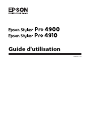 1
1
-
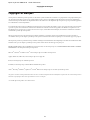 2
2
-
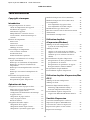 3
3
-
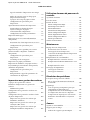 4
4
-
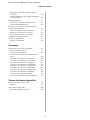 5
5
-
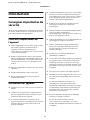 6
6
-
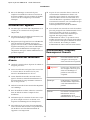 7
7
-
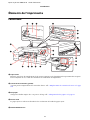 8
8
-
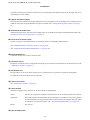 9
9
-
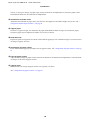 10
10
-
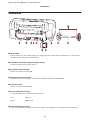 11
11
-
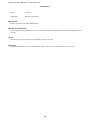 12
12
-
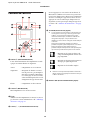 13
13
-
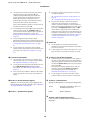 14
14
-
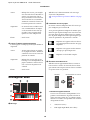 15
15
-
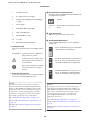 16
16
-
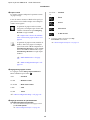 17
17
-
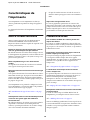 18
18
-
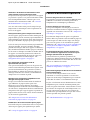 19
19
-
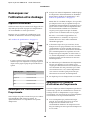 20
20
-
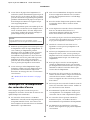 21
21
-
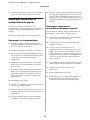 22
22
-
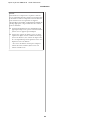 23
23
-
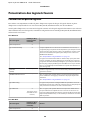 24
24
-
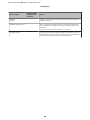 25
25
-
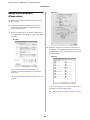 26
26
-
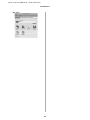 27
27
-
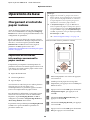 28
28
-
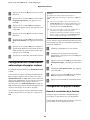 29
29
-
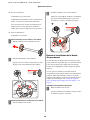 30
30
-
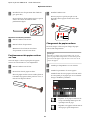 31
31
-
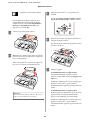 32
32
-
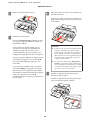 33
33
-
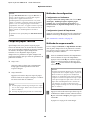 34
34
-
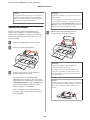 35
35
-
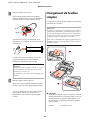 36
36
-
 37
37
-
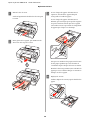 38
38
-
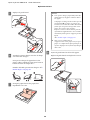 39
39
-
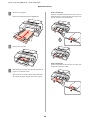 40
40
-
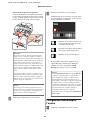 41
41
-
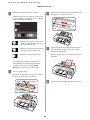 42
42
-
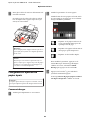 43
43
-
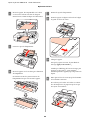 44
44
-
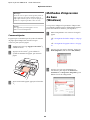 45
45
-
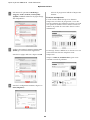 46
46
-
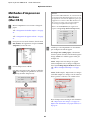 47
47
-
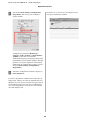 48
48
-
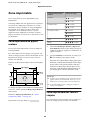 49
49
-
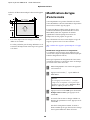 50
50
-
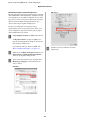 51
51
-
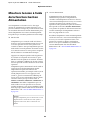 52
52
-
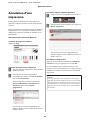 53
53
-
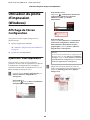 54
54
-
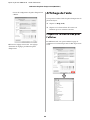 55
55
-
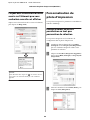 56
56
-
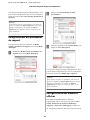 57
57
-
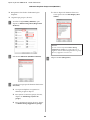 58
58
-
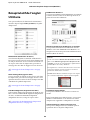 59
59
-
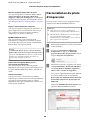 60
60
-
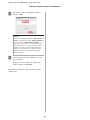 61
61
-
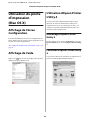 62
62
-
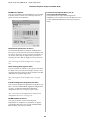 63
63
-
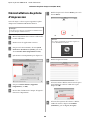 64
64
-
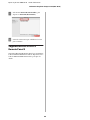 65
65
-
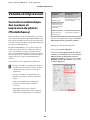 66
66
-
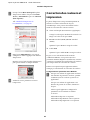 67
67
-
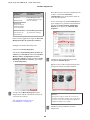 68
68
-
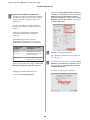 69
69
-
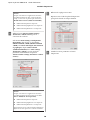 70
70
-
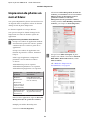 71
71
-
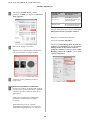 72
72
-
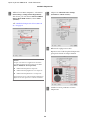 73
73
-
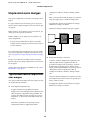 74
74
-
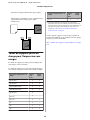 75
75
-
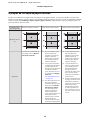 76
76
-
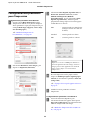 77
77
-
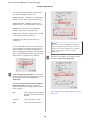 78
78
-
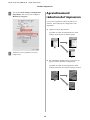 79
79
-
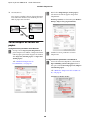 80
80
-
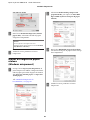 81
81
-
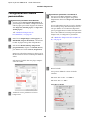 82
82
-
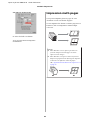 83
83
-
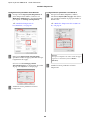 84
84
-
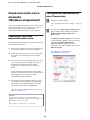 85
85
-
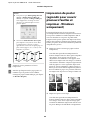 86
86
-
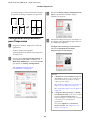 87
87
-
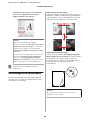 88
88
-
 89
89
-
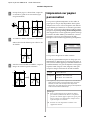 90
90
-
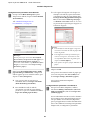 91
91
-
 92
92
-
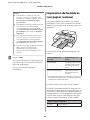 93
93
-
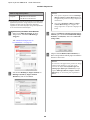 94
94
-
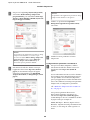 95
95
-
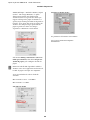 96
96
-
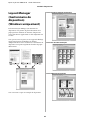 97
97
-
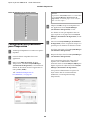 98
98
-
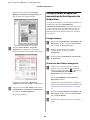 99
99
-
 100
100
-
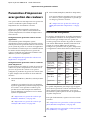 101
101
-
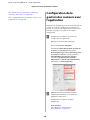 102
102
-
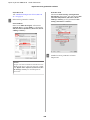 103
103
-
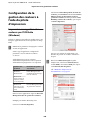 104
104
-
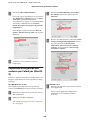 105
105
-
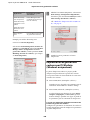 106
106
-
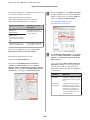 107
107
-
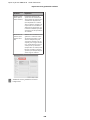 108
108
-
 109
109
-
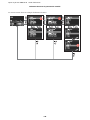 110
110
-
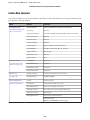 111
111
-
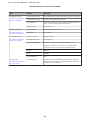 112
112
-
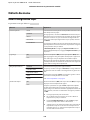 113
113
-
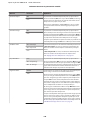 114
114
-
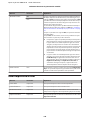 115
115
-
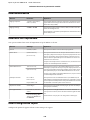 116
116
-
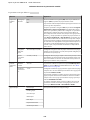 117
117
-
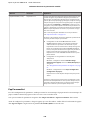 118
118
-
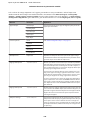 119
119
-
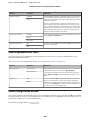 120
120
-
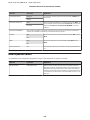 121
121
-
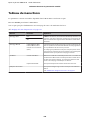 122
122
-
 123
123
-
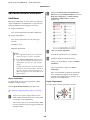 124
124
-
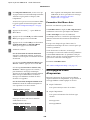 125
125
-
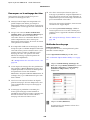 126
126
-
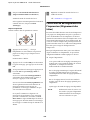 127
127
-
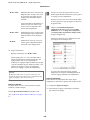 128
128
-
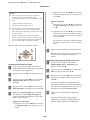 129
129
-
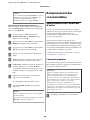 130
130
-
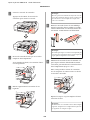 131
131
-
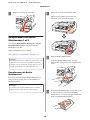 132
132
-
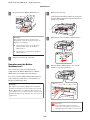 133
133
-
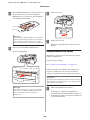 134
134
-
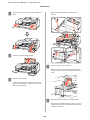 135
135
-
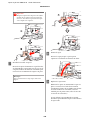 136
136
-
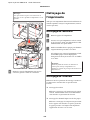 137
137
-
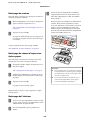 138
138
-
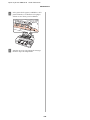 139
139
-
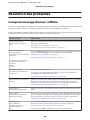 140
140
-
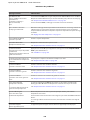 141
141
-
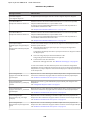 142
142
-
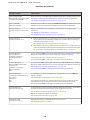 143
143
-
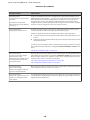 144
144
-
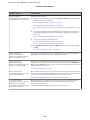 145
145
-
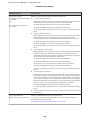 146
146
-
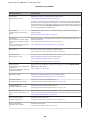 147
147
-
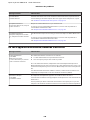 148
148
-
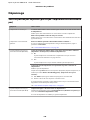 149
149
-
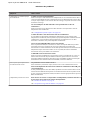 150
150
-
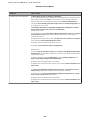 151
151
-
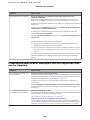 152
152
-
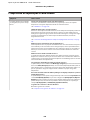 153
153
-
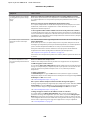 154
154
-
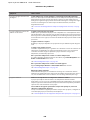 155
155
-
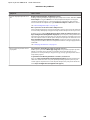 156
156
-
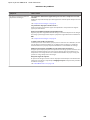 157
157
-
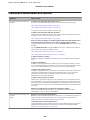 158
158
-
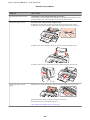 159
159
-
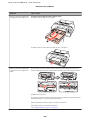 160
160
-
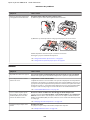 161
161
-
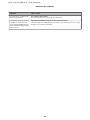 162
162
-
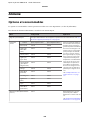 163
163
-
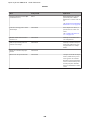 164
164
-
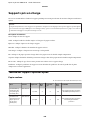 165
165
-
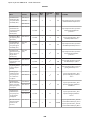 166
166
-
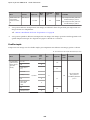 167
167
-
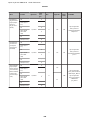 168
168
-
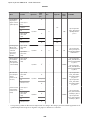 169
169
-
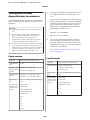 170
170
-
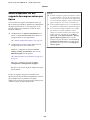 171
171
-
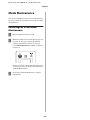 172
172
-
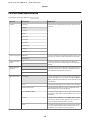 173
173
-
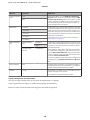 174
174
-
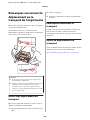 175
175
-
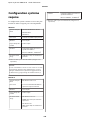 176
176
-
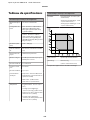 177
177
-
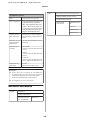 178
178
-
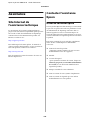 179
179
-
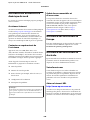 180
180
-
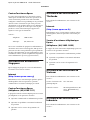 181
181
-
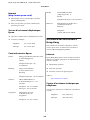 182
182
-
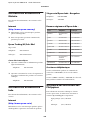 183
183
-
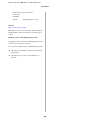 184
184
-
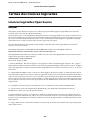 185
185
-
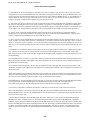 186
186
-
 187
187
-
 188
188
-
 189
189
-
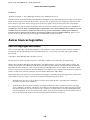 190
190
-
 191
191
Epson PRO 4900 Manuel utilisateur
- Catégorie
- Imprimer
- Taper
- Manuel utilisateur
Documents connexes
-
Epson XP-65 Manuel utilisateur
-
Epson Hair Dryer NPD2383-00 Manuel utilisateur
-
Epson STYLUSPro4400 Le manuel du propriétaire
-
Epson ET-2700 Manuel utilisateur
-
Epson L-4160 Manuel utilisateur
-
Epson ET-2650 Manuel utilisateur
-
Epson ET-2830 Manuel utilisateur
-
Epson L-3250 Manuel utilisateur
-
Epson WF-2750 Manuel utilisateur
-
Epson ECOTANK ET-4550 Le manuel du propriétaire